如何用ps制作gif动画
1、把找好的小汽车素材拖动到公路素材中,如果找的汽车素材是需要抠图的,则先抠图,然后再移到公路素材中,调到合适大小。


2、把小汽车拖到公路素材画布左边,隐藏起来,便于汽车开上公路。

3、点击上方菜单栏“窗口”——“时间轴”

4、点击“创建帧动画”,如果打开是“创建视频时间轴“,就点击右边小三角,下拉菜单中勾选“创建帧动画”。

5、这时,第一帧就创建好了。注意,第一帧创建的是小汽车隐藏在公路外面的画面。如果你想让汽车一开始就在公路上,可以不用隐藏。
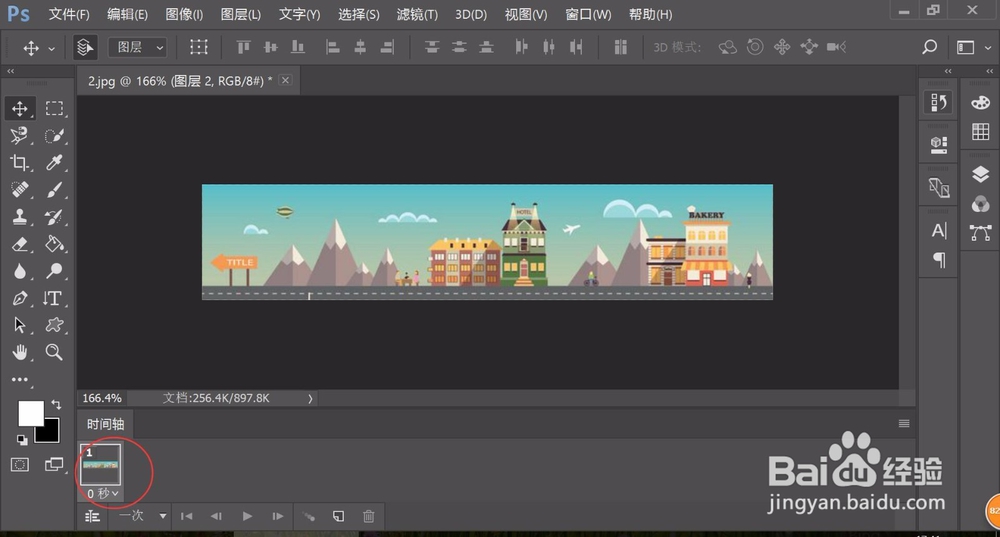
6、把小汽车拖到公路上,比如,我想让小汽车在第一个房子门前停留一会儿,我就把小汽车拖到第一个房子门前。
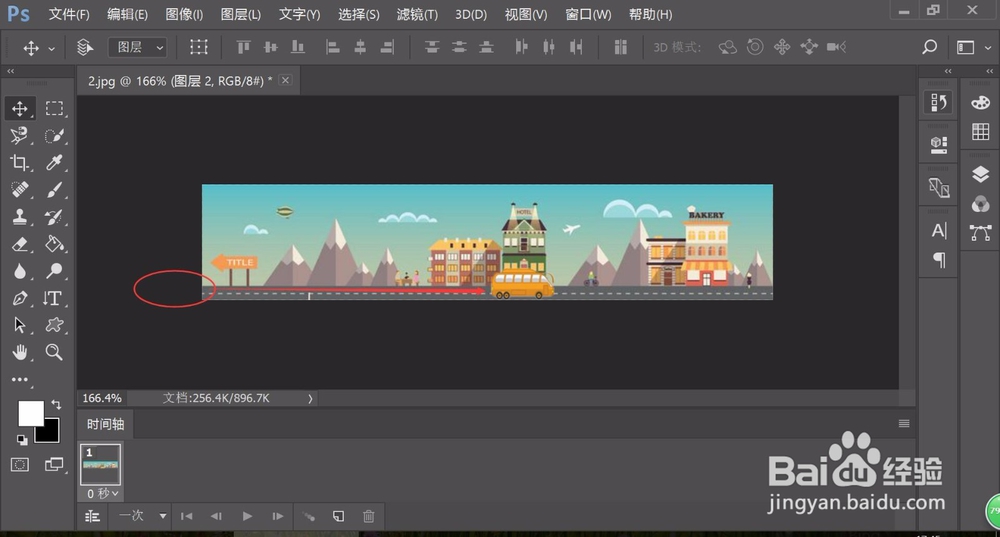
7、点击时间轴左下方倒数第二个按钮,新建一帧。

8、现在我们一共创建了两帧,大家可以点击时间轴左下方黑色小三角播放一下,可以看到小汽车一瞬间就到了房子前面,太快了,我想让它在公路上形式一会儿,再停下。所以我们需要给这两帧创建过渡帧。
9、点击时间轴倒数第三个按钮,创建过渡帧。添加的帧数视距离远近而定。


10、因为我们想让小汽车在房子面前停下,所以把最后一帧延迟时间设为0.5秒。
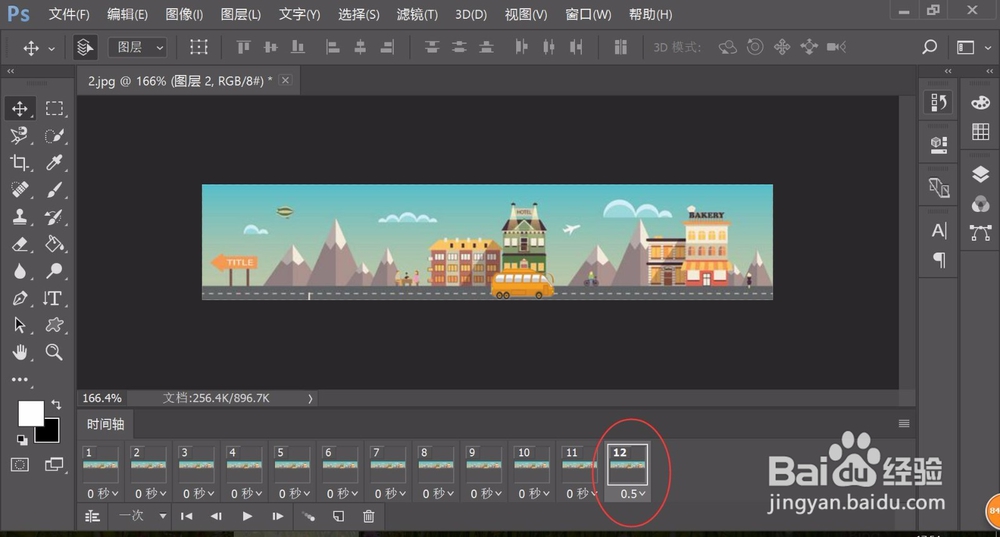
11、这时,再重复第7布,新建一帧。延迟时间改为”无延迟“。再把小汽车移动到第二座房子前面。

12、重复第9步,创建过渡帧。因为距离第一座房子较近,所以添加帧数设为5帧。具体视大家找的素材情况而定。注意,创建好的过渡帧延迟时间设为”无延迟“。最后一帧设为0.5秒。

13、再新建一帧,把小汽车移动到画布右侧,隐藏起来,给人的感觉是小汽车开出这段公路。

14、再重复第9步,创建过渡帧。添加帧数视自己实际情况而定。过渡帧的延迟时间设为“无延迟”。

15、把最后一帧延迟时间设为0.5秒。循环时间设为“永远”。

16、按Ctrl+Shift+Alt+S键存储为web格式,注意文件格式一定要选择GIF,点击“存储”。一定是“仅限图像”。
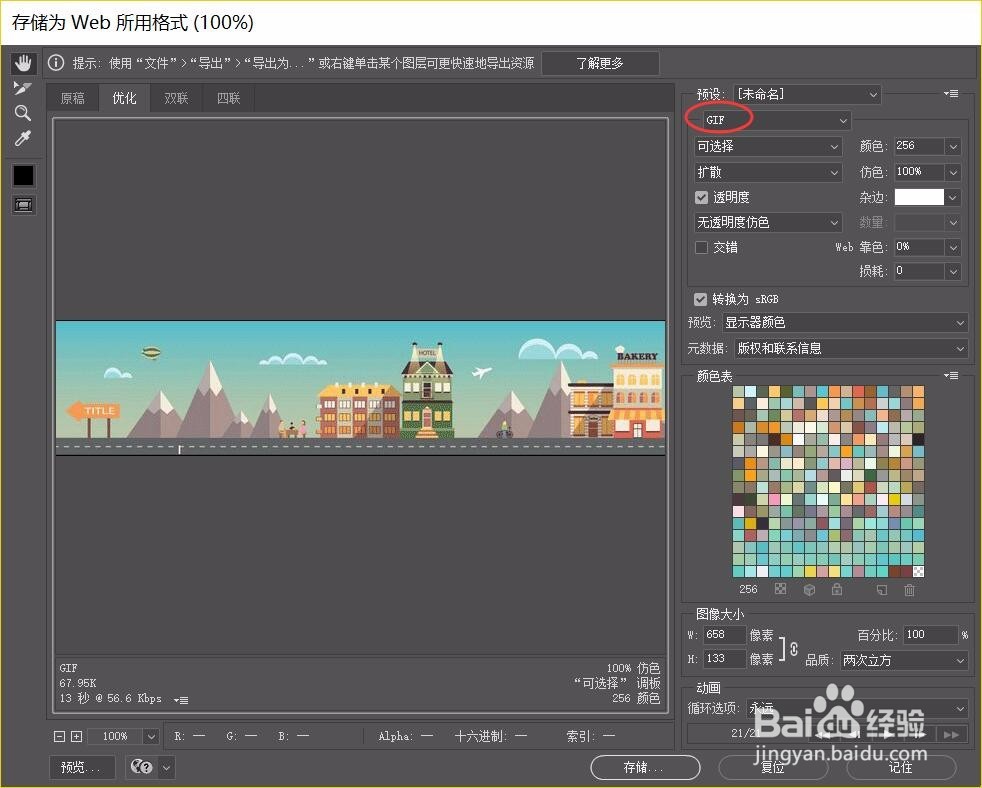

17、ps制作的GIF小动画就完成了。
